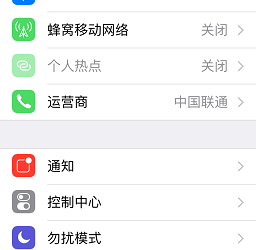iPhone 5S怎么设置手机朗读文字
发布时间:2016-05-30 14:40:36作者:知识屋
iPhone5S怎么设置手机朗读文字?文字太多,看起来眼睛太累该怎么办呢?没事,手机设置朗读文字就不会了,让小编教大家如何做吧!赶快拿起手机设置吧,让你的手机为你朗读文字,看新闻或文章朗读起来更方便。
相关知识:iPhone5s怎么设置锁屏时间?
1)首先在手机桌面打开【设置】,进去以后点击【通用】。(如下图所示)
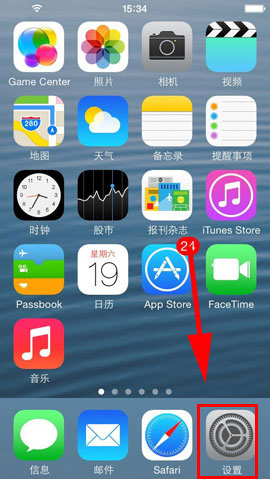
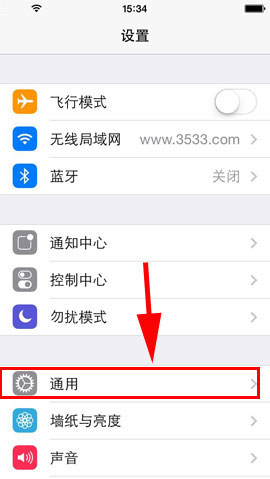
2)然后大家选择【辅助功能】点击,随后点击【朗读所选项】。(如下图所示)
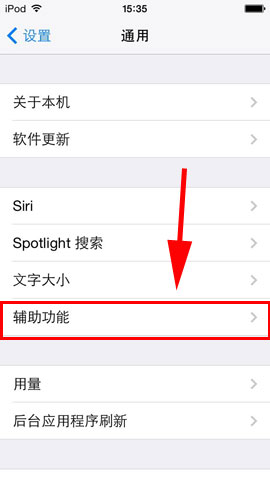
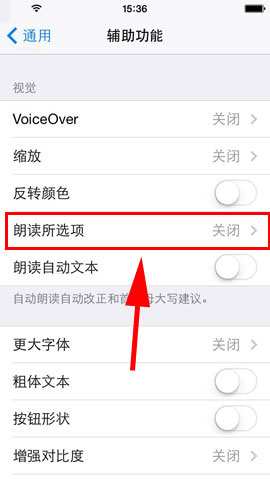
3)然后在【朗读所选项】后方按钮点击打开。接着大家选择【噪音】。(如下图所示)
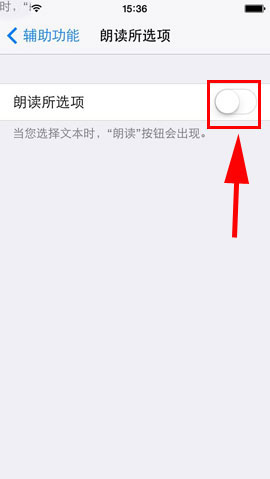
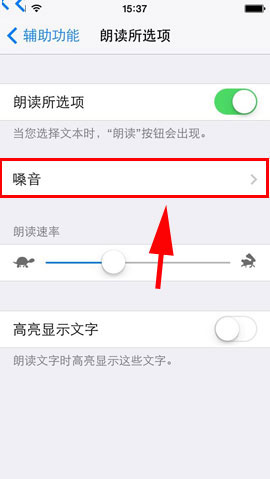
4)接下来大家选择自己想要手机朗读的语言,最后在看文章时候长按字体,把全部字体选择,点击【朗读】即可完成。(如下图所示)
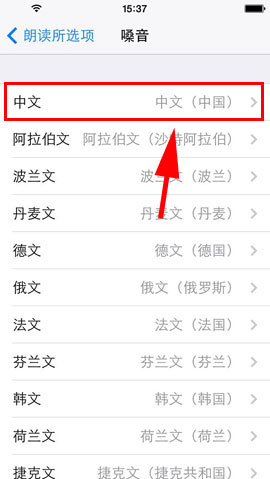
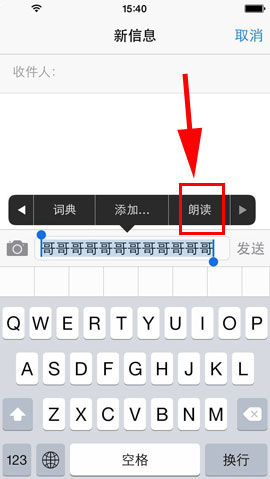
(免责声明:文章内容如涉及作品内容、版权和其它问题,请及时与我们联系,我们将在第一时间删除内容,文章内容仅供参考)
相关知识
软件推荐
更多 >-
1
 一寸照片的尺寸是多少像素?一寸照片规格排版教程
一寸照片的尺寸是多少像素?一寸照片规格排版教程2016-05-30
-
2
新浪秒拍视频怎么下载?秒拍视频下载的方法教程
-
3
监控怎么安装?网络监控摄像头安装图文教程
-
4
电脑待机时间怎么设置 电脑没多久就进入待机状态
-
5
农行网银K宝密码忘了怎么办?农行网银K宝密码忘了的解决方法
-
6
手机淘宝怎么修改评价 手机淘宝修改评价方法
-
7
支付宝钱包、微信和手机QQ红包怎么用?为手机充话费、淘宝购物、买电影票
-
8
不认识的字怎么查,教你怎样查不认识的字
-
9
如何用QQ音乐下载歌到内存卡里面
-
10
2015年度哪款浏览器好用? 2015年上半年浏览器评测排行榜!